编辑:系统城
2016-01-28 10:58:04
来源于:系统城
1. 扫描二维码随时看资讯
2. 请使用手机浏览器访问:
http://wap.xtcheng.cc/xtjc/8182.html
手机查看
每天使用电脑,必不可少的就是浏览器的使用,在使用浏览器的过程中,用户经常会存储一些账号信息,这样一来浏览器中就会留下许多缓存记录,由于这些缓存记录默认是保存在系统C盘中的,若用户没有及时清理,就会占用大量C盘空间,导致存储空间不够用,那么在Win7系统下该怎么清除浏览器缓存呢?
Win7清理浏览器缓存的方法:
1、点击开始菜单,依次展开所有程序--附件—记事本,创建个新的记事本。
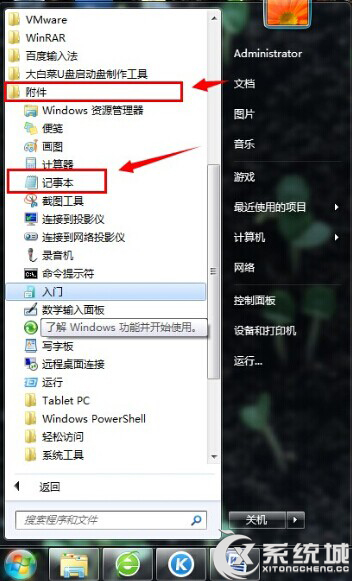
2、复制粘贴下面代码进新建的记事本中。
echo off
color 0a
cd
cls
::Title 正在清理本机所有帐户下cookie和浏览器垃圾文件
dir “%SystemDrive%Documents and Settings” adb 》%SystemDrive%DirTmp.txt
for f %%a in (%SystemDrive%DirTmp.txt) do del f s q “%SystemDrive%Documents and Settings%%aCookies.”&del f s q “%SystemDrive%Documents and Settings%%aLocal SettingsTemporary Internet Files.”
del f q %SystemDrive%DirTmp.txt
pause
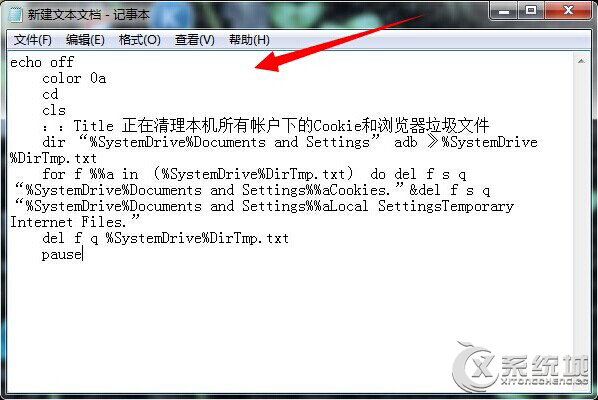
3、选择文件,点击另存为,把文件名定为“1.bat”完成设置。

4、双击打开1.bat快速清除系统所有浏览缓存和浏览器cookies文件。

上述方法是通过创建快捷方式,一键导入注册表进行清理浏览器缓存的,当然若用户知道浏览器缓存所保存的位置的话,也可直接打开相应的文件夹进行缓存清理。

微软推出的Windows系统基本是要收费的,用户需要通过激活才能正常使用。Win8系统下,有用户查看了计算机属性,提示你的windows许可证即将过期,你需要从电脑设置中激活windows。

我们可以手动操作让软件可以开机自启动,只要找到启动项文件夹将快捷方式复制进去便可以了。阅读下文了解Win10系统设置某软件为开机启动的方法。

酷狗音乐音乐拥有海量的音乐资源,受到了很多网友的喜欢。当然,一些朋友在使用酷狗音乐的时候,也是会碰到各种各样的问题。当碰到解决不了问题的时候,我们可以联系酷狗音乐

Win10怎么合并磁盘分区?在首次安装系统时我们需要对硬盘进行分区,但是在系统正常使用时也是可以对硬盘进行合并等操作的,下面就教大家Win10怎么合并磁盘分区。